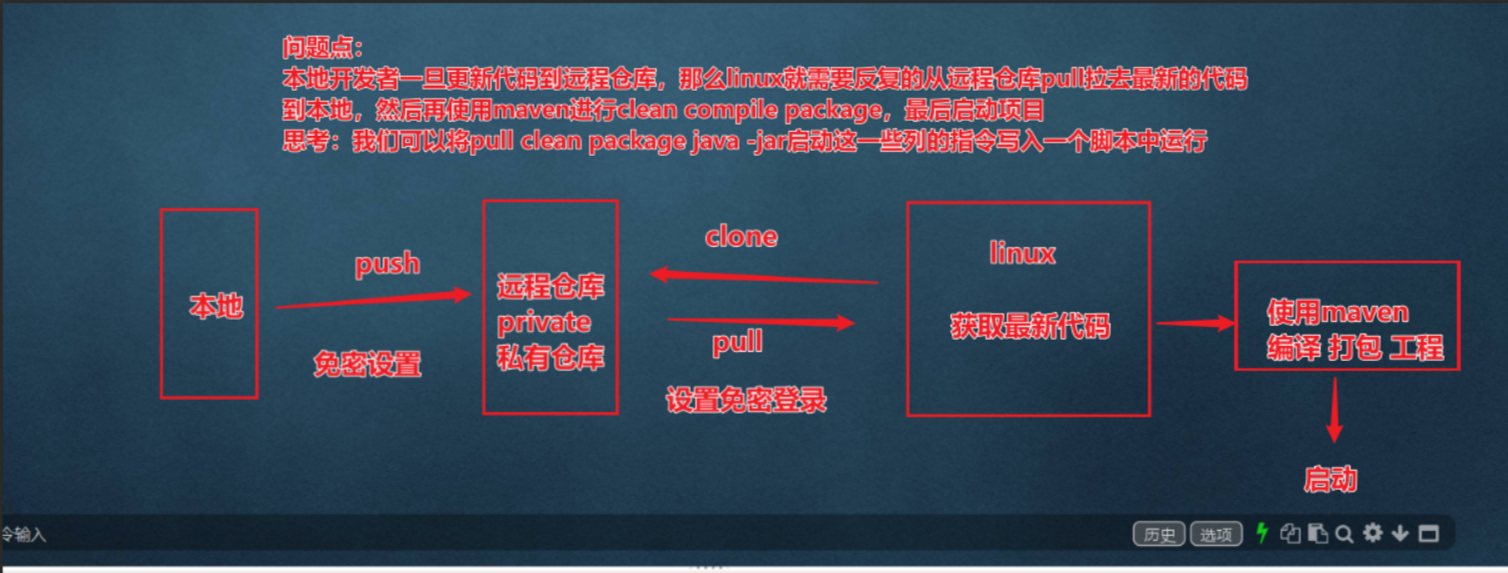1.软件的安装
1.1二进制发布包安装
- 平台编译打包好.解压即可使用
如: 安装 jdk、tomcat
软件按照redhat包管理规范打包,使用rpm命令安装
- 缺点:不能解决库依赖的问题, 需要手动维护
- 相关命令
- rpm -qa 查询当前系统中安装的所有软件
- 相关命令
rpm -qa | grep mysql 查询当前系统中安装的名称带mysql的软件
rpm -qa | grep mariadb 查询当前系统中安装的名称带mariadb的软件
rpm -e —nodeps 软件名称 卸载软件
rpm -ivh rpm安装包 软件安装
-
1.3yum安装
一种在线安装方式, 借助第三方yum源仓库提供的资源
安装过程自动解决库依赖的问题 需要联网
软件以源码的方式发布, 需要自己编译打包
-
2安装lrzsz
Linux系统中文件上传下载的软件
- yum list lrzsz 搜索lrzsz安装包
- yum install lrzsz.x86_64 在线安装lrzsz
-
3 查询进程
查询系统进程
ps —ef 查询所有进程
ps命令用于查看Linux中的进程数据。
ps —ef | grep 关键字 查询相关的进程
- 如 ps -ef | grep tomcat 查询tomcat系统进程
- kill -9 进程id 杀掉相关的进程
查询服务进程
netstat -tunlp 查询已启动的服务
netstat命令用来打印Linux中网络系统的状态信息,可让你得知整个Linux系统的网络情况。
systemctl status firewalld 查看防火墙状态
- systemctl stop firewalld 暂时关闭防火墙
- systemctl disable firewalld 永久关闭防火墙(禁用开机自启)
- 下次启动,才生效
- systemctl start firewalld 暂时开启防火墙
- systemctl enable firewalld 永久开启防火墙(启用开机自启)
- 下次启动,才生效
- systemctl restart firewalld 重启防火墙
- firewall-cmd —zone=public —add-port=8080/tcp —permanent 开放指定端口
- 需要重新加载生效
- firewall-cmd —zone=public —remove-port=8080/tcp —permanent 关闭指定端口
- 需要重新加载生效
- firewall-cmd —reload 立即生效(重新加载)
- firewall-cmd —zone=public —list-ports 查看开放端口
4 部署项目
4.1手动部署
- 安装环境,将项目打包成jar包
- 将jar包上传到linux上,使用指令启动项目:java -jar 项目名
后台运行程序:nohup java -jar 项目名 &>hello.log &
在Gitlab上创建远程仓库,并将本地的项目代码推送到远程仓库中
- 在Linux中安装Git,克隆代码
- 通过 ssh-keygen -t rsa 指令获取公钥,配置在gitlab上实现免密
在Linux中安装maven
进入vim etc/profile 配置环境变量
MAVEN_HOME=/usr/local/apache-maven-3.5.4PATH=$JAVA_HOME/bin:$MAVEN_HOME/bin:$PATH
source /etc/profile 刷新配置
- 配置本地和远程仓库 vim settings.xml
```xml
<—本地仓库—>
/usr/local/repo
<—远程仓库—>
- 初始化通过指令 Git clone ssh链接 克隆代码到linux上
- 上传shell脚本
- 使用Shell脚本(拉取代码、编译、打包、启动) 脚本包含的功能:
- 停止正在运行的项目 kill -9 id
- 拉取代码 Git pull
- 编译、清理、打包
- mvn clean package -Dtest.skip=true
- 切换到target 目录下启动项目
- nohup java -jar 项目名 >2>&1 &
<a name="JbKbA"></a>
## 5 修改Linux权限
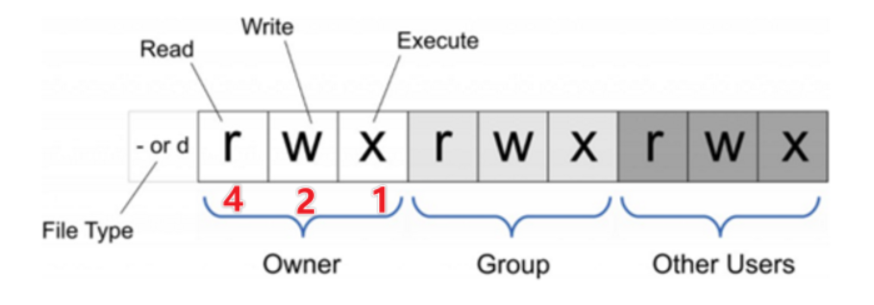
```shell
chmod 777 bootStart.sh 为所有用户授予读、写、执行权限
chmod 755 bootStart.sh 为文件拥有者授予读、写、执行权限,同组用户和其他用户授予读、执行权限
chmod 210 bootStart.sh 为文件拥有者授予写权限,同组用户授予执行权限,其他用户没有任何权限